五、接下里用系统资源管理器还是能够发现这个文件夹,所以我们继续深入,修改文件夹属性,让它彻底隐藏起来。
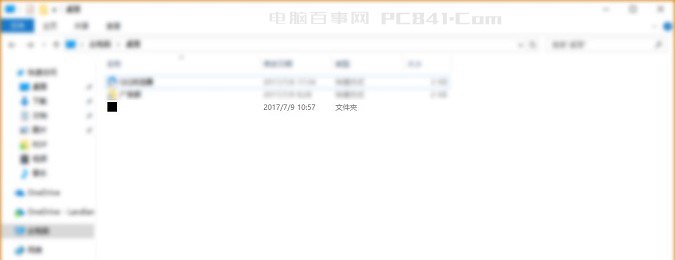
其实在Windows系统下隐藏文件实现起来并不复杂,不需额外工具,我们只要借助一条简单的cmd命令就可以彻底隐藏掉这些文件。好了,下面就来介绍这个attrib命令。
使用win+r打开运行,输入cmd打开命令提示符窗口,输入attrib /?,可以获得它的命令参数和用法,如下图所示。
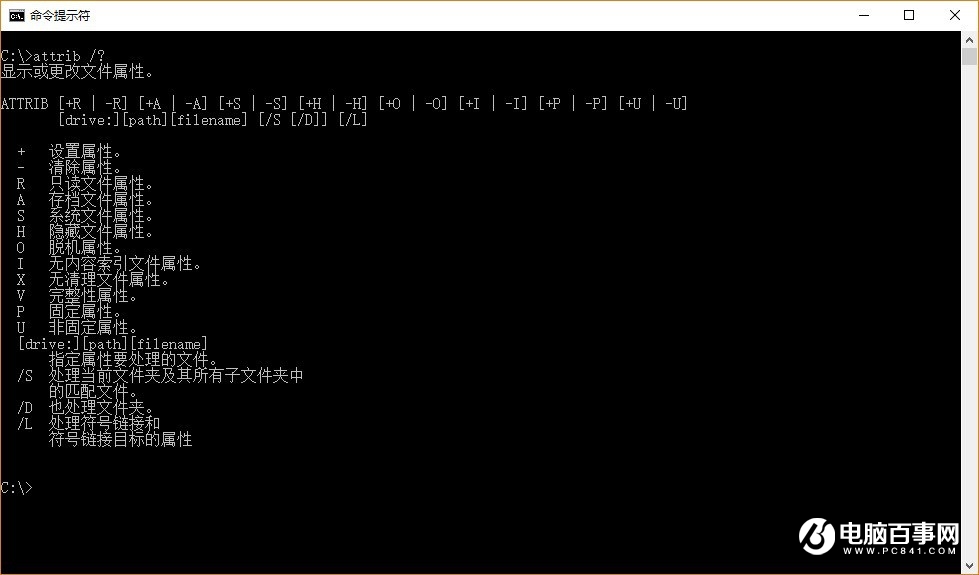
既然我们要把文件藏起来,我们就需要用到其中 +h 和 +s两个参数,它们分别代表为目标文件增加隐藏和系统文件属性。隐藏c:\xxx文件的命令即:attrib +h +s c:\xxx。很简单吧。
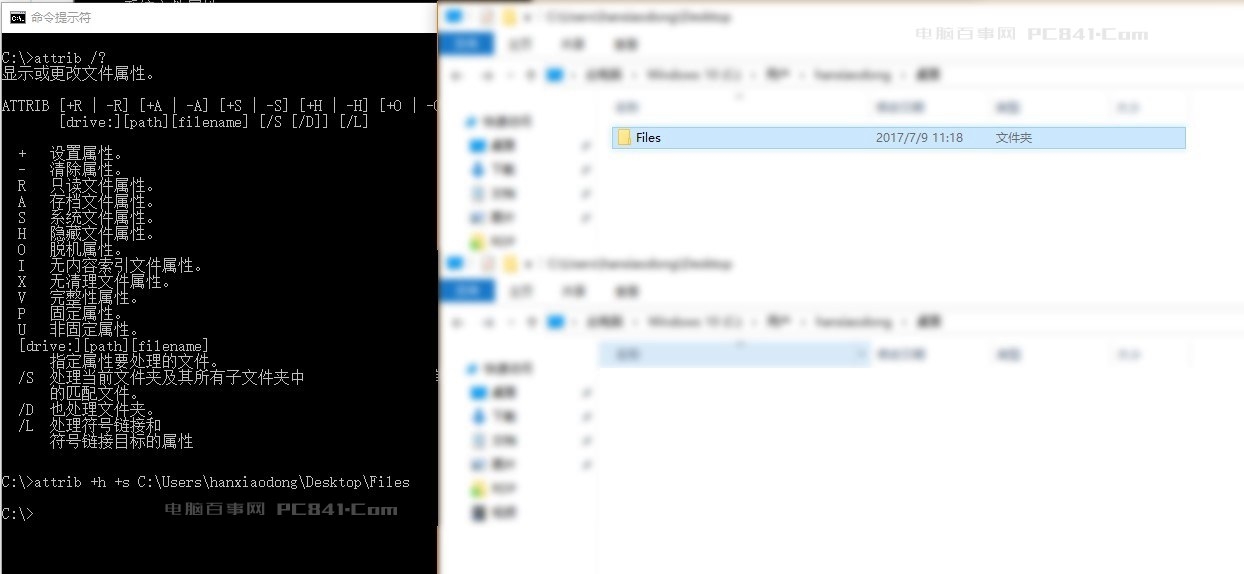
由于加上了系统文件参数,此时无论是否显示隐藏文件,刚刚的那个文件都不会被显示出来,如果是自己需要访问给文件,则可以通过地址栏输入文件路径进行访问。
或许你觉得通过cmd窗口执行比较麻烦,有没有更简单一些的办法吗?那是当然,我们可以使用批处理来实现。首先新建一个记事本文件,打开它输入 attrib +h +s %1 代码,另存为 attrib.bat 就可以了(电脑百事网PC841.Com)。切忌不要直接执行这个批处理程序,不然这个目录下的所有文件都将被隐藏掉的!正确的使用方法是将要隐藏的文件或文件夹,拖拽到这个批处理文件上再松开即可。
当然,想要藏起来的文件现身也很容易,还是之前的命令,只要把“+”号换成“-”即可。




